电视大硬盘分区
Registeryourproductandgetsupportat6805serieswww.
philips.
com/TVsupport用户手册32PFS680543PFS6805内容1获得支持41.
1识别和注册电视41.
2电视帮助和用户手册41.
3在线帮助和用户手册41.
4客户服务/维修42软件52.
1更新软件52.
2软件版本52.
3自动软件更新52.
4查看软件更新历史记录53快速指南63.
1遥控器63.
2红外传感器73.
3操纵器-本地控制84设置94.
1阅读安全说明94.
2电视摆放94.
3打开电视95连接115.
1连接指南115.
2天线115.
3卫星115.
4视频设备115.
5音频设备115.
6移动设备125.
7其他设备136切换来源166.
1来源列表166.
2重命名设备167频道177.
1关于频道和频道切换177.
2安装频道177.
3频道列表217.
4收藏频道227.
5文本/图文电视238电视指南258.
1您需要执行的操作258.
2使用电视指南259FreeviewPlay(适用于英国型号)279.
1关于FreeviewPlay279.
2使用FreeviewPlay2710录制和暂停电视2810.
1录制2810.
2暂停电视2911视频、照片和音乐3011.
1来自USB连接3011.
2照片3011.
3360°照片3011.
4视频3111.
5音乐3112打开电视设置菜单3212.
1主菜单概述3212.
2常见设置和所有设置3212.
3所有设置3213无线和网络4013.
1家庭网络4013.
2连接至网络4013.
3无线和网络设置4014智能电视4214.
1设置SmartTV4214.
2SmartTV开始页面4214.
3AppGallery4215电视点播/随选视频4316Netflix4417RakutenTV4518AmazonPrime视频4619YouTube4720环境4820.
1欧洲能源标签4820.
2使用终止4821规格4921.
1功率4921.
2接收4921.
3显示屏分辨率4921.
4支持的输入分辨率-视频4921.
5支持的输入分辨率-电脑4921.
6声音4921.
7多媒体4921.
8连接5022故障检修5122.
1使用提示5122.
2打开5122.
3遥控器5122.
4频道5122.
5卫星5222.
6图片5222.
7声音5322.
8HDMI5322.
9USB5322.
10Wi-Fi和互联网5322.
11菜单显示错误语言5323安全与保养5523.
1安全5523.
2屏幕保养5624使用条款5725版权5825.
1HDMI5825.
2DolbyAudio58225.
3DTS-HD(斜体)5825.
4Wi-FiAlliance5825.
5其他商标5826开放源5926.
1开源软件5926.
2开源许可证5927关于第三方提供的服务和/或软件的免责声明63索引6431获得支持1.
1识别和注册电视识别电视-电视型号和序列号客户服务人员可能会要求您提供电视产品型号和序列号.
这些号码位于包装标签或电视背部或底部的型号标签上.
注册电视注册您的电视,即可享受包括全部支持(含下载)、专享有关新产品的信息、独家优惠和折扣、获奖的机会以及参与有关新发布产品的特殊调查在内的一系列优惠政策.
转至www.
philips.
com/TVsupport1.
2电视帮助和用户手册(主页)>设置>帮助可以使用帮助功能来诊断电视,并获取有关电视的更多信息.
电视信息-查看电视的型号名称、序列号和软件版本.
如何-您可以查看如何在电视上安装频道、排序频道、更新电视软件、连接外部设备及使用Smart功能.
检查电视-可以在播放短视频剪辑的过程中,检查图像、声音、流光溢彩*效果是否正常.
检查网络-检查网络连接.
检查遥控器-请执行此测试以验证电视随附的遥控器功能.
查看微弱信号历史记录-显示信号强度较弱时自动保存的频道编号列表.
更新软件-检查可用的软件更新.
用户手册-阅读用户手册,了解电视信息.
故障排除-查找常见问题的解决方案.
出厂设置-将所有设置重置为出厂设置.
重新安装电视-重新安装并重新执行完整的电视安装.
联系信息-显示您所在国家或地区的电话号码或网址.
*流光溢彩设置仅适用于支持流光溢彩功能的型号.
1.
3在线帮助和用户手册要解决飞利浦电视相关问题,可以咨询我们的在线支持.
您可以选择您的语言并输入产品型号.
请转至www.
philips.
com/TVsupport.
在支持站点上,您可以找到用于联系我们以及解答常见问题(FAQ)的您所在国家/地区的电话号码.
在部分国家/地区,您可以与我们其中一位同事交谈,直接询问问题或通过电子邮件发送问题.
您可以下载新电视软件或可在电脑上阅读的手册.
在平板电脑、智能手机或电脑上阅读电视帮助为了更方便地使用说明书,您可以下载能在智能手机、平板电脑或电脑上阅读的PDF格式电视帮助.
或者,您可通过电脑打印相关帮助页面.
要下载帮助(用户手册),请转至www.
philips.
com/TVsupport1.
4客户服务/维修有关支持和维修,请致电您所在国家/地区的客户服务热线.
如有必要,我们的服务工程师会负责维修.
电话号码位于电视随附的印刷文档中.
或访问我们的网站www.
philips.
com/TVsupport,然后选择您所在的国家/地区(如有需要).
电视型号和序列号客户服务人员可能会要求您提供电视产品型号和序列号.
这些号码位于包装标签或电视背部或底部的型号标签上.
警告请勿尝试自行修理电视.
否则可能会造成严重的人身伤害,或对电视造成不可挽回的损坏,并使产品保修无效.
42软件2.
1更新软件搜索更新通过互联网更新(主页)>设置>更新软件>搜索更新>互联网(推荐)自行查找软件更新.
如果电视已连接互联网,则可能会收到更新电视软件的消息.
您需要高速(宽带)互联网连接.
如果收到该消息,建议您执行更新.
软件更新期间,没有图像显示,电视将关闭,然后重新打开.
这种情况可能发生多次.
更新可能需要几分钟时间.
等到电视图像重新出现.
软件更新期间,不要按电视或遥控器上的电源开关.
通过USB更新(主页)>设置>更新软件>搜索更新>USB您需要带有高速互联网连接的电脑和将软件上传至电视的USB存储设备.
使用具有512MB可用空间的USB存储设备.
确保关闭写保护.
1-在电视上开始更新选择更新软件>搜索更新>USB,然后按OK.
2-识别电视将USB存储设备插入电视的任一USB接口.
选择开始,然后按OK.
标识文件将写入USB存储设备.
3-下载电视软件-将USB存储设备插入电脑.
-在USB存储设备上,找到并双击update.
html文件.
-单击发送ID.
-如果有新软件可用,则下载.
zip文件.
-下载后,解压文件并将autorun.
upg文件复制至USB存储设备.
-请勿将此文件放到文件夹中.
4-更新电视软件将USB存储设备再次插入电视.
更新将自动开始.
电视会自行关闭10秒钟后重新打开.
请稍候.
请勿.
.
.
使用遥控器从电视中取出USB存储设备.
按两次按电视的电源开关电视会自行关闭10秒钟后重新打开.
请稍候.
电视软件已更新.
您可以重新使用电视.
要避免电视软件意外更新,请删除USB存储设备上的autorun.
upg文件.
本地更新(主页)>设置>更新软件>搜索更新>USB>本地更新.
适用于经销商和专业用户.
2.
2软件版本(主页)>设置>更新软件>当前软件信息查看当前电视软件版本.
2.
3自动软件更新(主页)>设置>更新软件>自动软件更新打开"自动软件更新"可自动更新电视软件.
让电视处于待机模式.
如果启用该设置,则会在电视通电开启之后下载升级包,并在电视进入待机模式15分钟后安装升级包(只要没有执行录制操作或设置其他闹钟).
如果禁用该设置,则会显示"立即升级"/"稍后"OSD.
2.
4查看软件更新历史记录(主页)>设置>更新软件>查看软件更新历史记录显示电视已成功更新的软件版本列表.
53快速指南3.
1遥控器电池和清洁更换电池如果按下遥控器上的键后电视没有反应,那么电池可能已没电.
要更换电池,请打开遥控器后壳上的电池盒.
1-按箭头所示的方向滑动电池仓门.
2-使用2节AAA-R03-1.
5V型电池更换旧电池.
请确保电池的+和-端正确对齐.
3-重新放回电池仓门,然后将其向后滑,直至卡到位.
如果长时间不使用遥控器,请将电池取出.
请根据使用终止指令安全处置旧电池.
清洁您的遥控器已经用防刮擦涂层处理.
要清洁遥控器,请使用柔软的湿布.
切勿使用酒精、化学品或家用清洁剂等物质清洁遥控器.
键概述顶部1-待机/打开打开电视或返回待机模式.
2-INFO打开或关闭节目信息.
3-SOURCES打开"来源"菜单.
4-搜索打开智能电视搜索页.
顶部(适用于英国型号)1-待机/打开打开电视或返回待机模式.
2-INFO打开或关闭节目信息.
3-SOURCES打开"来源"菜单.
4-SMARTTV打开SmartTV开始页.
中部1-OK键确认选择或设置.
如果互动服务不可用,请在观看电视时打开频道清单.
2-BACK关闭菜单而不更改设置.
3-播放和录制播放,开始播放.
暂停,暂停播放停止,停止播放倒回,倒回6快进,向前快进录制,开始录制4-彩色键直接选择选项.
蓝色键用于打开"帮助".
5-箭头/导航键向上、向下、向左或向右导航.
6-主页打开主菜单.
7-OPTIONS打开或关闭"选项"菜单.
底部1-直接打开Netflix应用程序.
电视已打开或处于待机模式.
如果有Netflix会员订阅,那就可以在此电视上观看Netflix.
必须将电视连接至互联网.
要打开Netflix,请按打开Netflix应用程序.
可以在待机模式下从电视立即打开Netflix.
www.
netflix.
com2-静音/音量按中间位置静音或恢复声音.
按+或-调节音量.
3-数字键直接选择频道.
4-TEXT打开或关闭文本/图文电视.
5--EXIT按中间位置切换回观看电视.
停止互动电视应用程序.
按+或-切换到频道列表中的下一个或上一个频道.
打开文本/图文电视中的下一页或上一页.
6-SMARTTV打开SmartTV开始页.
7-直接打开RakutenTV应用程序.
8-电视指南/频道清单打开或关闭电视指南.
长按打开频道列表.
底部(适用于英国型号)1-直接打开Netflix应用程序.
电视已打开或处于待机模式.
如果有Netflix会员订阅,那就可以在此电视上观看Netflix.
必须将电视连接至互联网.
要打开Netflix,请按打开Netflix应用程序.
可以在待机模式下从电视立即打开Netflix.
www.
netflix.
com2-静音/音量按中间位置静音或恢复声音.
按+或-调节音量.
3-数字键直接选择频道.
4-搜索智能电视和FreeviewPlay搜索键.
5--EXIT按中间位置切换回观看电视.
停止互动电视应用程序.
按+或-切换到频道列表中的下一个或上一个频道.
打开文本/图文电视中的下一页或上一页.
6-FreeviewPlay打开浏览FreeviewPlay页面.
7-直接打开RakutenTV应用程序.
8-电视指南/频道列表打开或关闭电视指南.
长按打开频道列表.
3.
2红外传感器电视可以从使用IR(红外线)发送命令的遥控器接收命令.
如果使用此类遥控器,请总是确保将遥控器对准电视正面的红外传感器.
7警告不要在电视红外传感器前放置任何物体,以免阻挡红外信号.
3.
3操纵器-本地控制电视上的按键如果丢失遥控器或电池电量耗尽,仍可执行一些基本的电视操作.
要打开基本菜单…1-打开电视后,按电视背面的操纵键可显示基本菜单.
2-按向左或向右键以选择音量、频道或来源.
选择演示,以开始演示电影.
3-向上或向下按可调节音量或调谐至下一或上一频道.
向上或向下按可查看来源列表,包括调谐器选择.
菜单会自动消失.
84设置4.
1阅读安全说明使用电视前,请先阅读安全说明.
要阅读说明,请在帮助>用户手册中按彩色键关键字,然后查找安全与保养.
4.
2电视摆放摆放提示将电视放在光线不会直射到屏幕的地方.
将电视放在距离墙壁最多15厘米的位置.
观看电视的理想距离是电视屏幕对角长度的3倍.
就坐时,眼睛应与屏幕中心持平.
注意:请让电视远离炉灶等灰尘源.
建议定期清理灰尘,避免灰尘进入电视中.
电视支架可以在电视机随附的快速入门指南中找到安装电视支架的说明.
如果遗失本指南,您可以从www.
philips.
com下载.
使用电视的产品型号查找要下载的快速入门指南.
壁挂安装我们还针对您的电视准备了符合VESA标准的壁挂安装支架(单独出售).
购买壁挂安装支架时,请使用以下VESA代码.
.
.
24PFS68x5VESAMIS-F75x75,M4(最小10毫米,最大12毫米)32PFS68x5VESAMIS-F100,M6(最小12毫米,最大16毫米)43PFS68x5VESAMIS-F200x200,M6(最小12毫米,最大18毫米)准备确保用金属螺钉将电视安装至VESA兼容支架上,拧入电视螺纹衬套约10毫米深.
注意对于24英寸型号,请确保较大的安装垫或支架不会干扰电源连接器.
注意壁挂安装电视需要特殊技能,应该只能由有资质的人员执行.
根据电视机的重量,电视壁挂式安装应符合安全标准.
在安置电视前,请先阅读安全警告.
TPVisionEuropeB.
V.
对由于安装不当而造成的事故或人身伤害不负任何责任.
4.
3打开电视连接电源线将电源线插入电视背面的POWER接口.
确保电源线牢固插入接口.
确保可随时使用电源插座中的电源插头.
拔出电源线时,始终应拔动插头,切勿拉扯线缆.
9尽管本电视待机功耗低,但如果长时间不使用电视,请拔掉电源线以节约能源.
开机或待机POWER接口.
打开按电视背面的小操纵键.
切换至待机模式要将电视切换至待机模式,请按遥控器上的.
您也可以按电视背面的小操纵键.
处于待机模式时,电视仍然通电,但能耗极小.
要完全关闭电视,请拔下电源插头.
断开电源插头时,务必抓住电源插头将其拔出,切勿拉扯电源线.
请确保您始终可以完全接触到电源插头、电源线和插座.
105连接5.
1连接指南总是通过尽可能最高质量的连接将设备连接到电视.
另外,请使用质量良好的网线,以确保图像和声音传输良好.
连接设备时,电视会识别其类型并为各设备提供正确的类型名称.
您可以根据需要更改类型名称.
如果设置了正确的设备类型名称,则当您在"来源"菜单中切换至该设备时,电视会自动切换至最合适的设置.
5.
2天线将天线插头牢牢插入电视背面的Antenna(天线)插孔.
您可以连接自己的天线,或者来自天线分配系统的天线信号.
请使用IEC同轴75OhmRF天线接头.
使用此天线接口可获得DVB-T和DVB-C输入信号.
5.
3卫星将卫星F型接头连接到电视背面的卫星接口SAT.
5.
4视频设备HDMIHDMI连接有最佳的图像和声音质量.
为获得最佳信号质量的传输,请使用高速HDMI电缆,但不要使用长度超过5米的HDMI电缆,另外将支持HDR的设备连接到任一HDMI接口.
复制保护HDMI端口支持HDCP(高带宽数字内容保护).
HDCP是防止从DVD光盘或蓝光光盘复制内容的复制保护信号.
也称为DRM(数字版权管理).
5.
5音频设备HDMIARC电视机上只有HDMI1有HDMIARC(音频回传通道).
如果此设备(通常是家庭影院系统(HTS))也有HDMIARC接口,请将其连接到此电视机上的HDMI1接口.
有了HDMIARC连接,就无需再连接向HTS发送电视画面声音的额外音频电缆.
HDMIARC连接已混合这两种信号.
11数字音频输出-光纤音频输出-光纤是一种高品质声音接口.
该光纤接口可传输5.
1声道.
如果设备(通常为家庭影院系统(HTS))没有HDMIARC接口,则可以用该接口连接HTS上的音频输入-光纤接口.
音频输出-光纤接口可将声音从电视传输至HTS.
耳机可以将一副耳机连接至电视背面的接口.
此接口是3.
5毫米迷你插孔.
耳机的音量可单独调节.
5.
6移动设备屏幕镜像屏幕镜像可以通过屏幕镜像在电视上查看移动设备中的照片或播放移动设备中音乐和视频.
移动设备和电视的距离应在有效范围内,通常这意味着处在同一房间内.
使用屏幕镜像打开屏幕镜像按SOURCES>屏幕镜像在电视上共享屏幕1-在移动设备上激活屏幕镜像.
2-在移动设备上,选择电视.
(此电视将作为电视型号名称显示)3-在移动设备上选择电视名称,连接后,即可尽情享用屏幕镜像.
停止共享您可以停止共享电视或移动设备的屏幕.
从设备通过用于启动屏幕镜像的应用程序,您可以断开连接并停止在电视上观看设备的屏幕.
电视将切换回上次选择的节目.
从电视要停止在电视上观看设备的屏幕,您可以.
.
.
按EXIT观看电视广播按(主页)在电视上开始其他活动按SOURCES打开"来源"菜单,然后选择已连接的设备.
阻止设备首次收到来自设备的连接请求时,您可以阻止该设备.
这样来自该设备的此次请求和未来所有请求都将被忽略.
要阻止设备…选择阻止.
.
.
,然后按OK.
取消阻止所有设备之前已连接和已阻止的所有设备都会存储在屏幕镜像连接列表中.
如果清除该列表,所有已阻止的设备都将被取消阻止.
要取消阻止所有已阻止的设备…(主页)>设置>所有设置>网络>重置屏幕镜像连接.
阻止之前连接的设备如果希望阻止之前连接的设备,您需要先清除屏幕镜像连接列表.
如果清除此列表,您必须再次确认或阻止每个设备的连接.
12重置屏幕镜像连接之前已连接的所有设备都会存储在屏幕镜像连接列表中.
要清除所有连接的屏幕镜像设备…(主页)>设置>所有设置>网络>重置屏幕镜像连接.
屏幕延迟使用屏幕镜像共享屏幕的正常延迟时间约为1秒.
如果使用处理能力较差的旧设备,则延迟可能会更长.
应用程序-飞利浦电视遥控应用程序利用电视遥控应用程序,您随心所欲玩转媒体.
将照片、音乐或视频发送至电视大屏幕或在平板电脑或手机上实时观看任一电视频道.
在电视指南上查找您要观看的节目,然后在手机或电视上观看.
利用电视遥控应用程序,可以将手机用作遥控器*.
现在就从您喜爱的应用程序专卖店下载飞利浦电视遥控应用程序.
飞利浦电视遥控应用程序适用于iOS和Android,而且是免费的.
*将手机用作遥控器时,无法通过手机打开或关闭电视.
5.
7其他设备带智能卡的CAM-CI+关于CI+本电视可以处理CI+条件接收.
通过CI+,可以观看当地数字电视运营商提供的电影和体育比赛等优质高清节目.
这些节目由电视运营商加密,需要用预付费的CI+模块解密.
在您订阅优质节目时,数字电视运营商会提供CI+模块(条件接收功能模块-CAM)并随附智能卡.
这些节目具备高级版权保护.
有关条款和条件的详细信息,请联系数字电视运营商.
智能卡在您订阅优质节目时,数字电视运营商会提供CI+模块(条件接收功能模块-CAM)并随附智能卡.
将智能卡插入CAM模块.
请参阅运营商提供的说明.
要将CAM插入电视…1.
查看正确插入CAM的方法.
插入不正确可能会损坏CAM和电视.
2.
查看电视背面,使CAM的正面朝向自己,将其轻轻插入COMMONINTERFACE插槽.
3.
将CAM推到最尽头处.
将其永久留在此插槽中.
打开电视后,可能需要几分钟才能激活CAM.
插入CAM并支付订阅费(订阅方式可能会有所不同)后,便可以观看CAM智能卡支持的加密频道了.
CAM和智能卡为电视专用.
取出CAM后便无法再观看CAM支持的加密频道.
设置密码和PIN码对于某些CAM,您必须输入PIN码才能观看频道.
为CAM设置PIN码时,建议您采用与解锁电视相同的密码.
要为CAM设置PIN码…1.
按SOURCES.
2.
选择使用CAM观看的频道类型.
3.
按OPTIONS,然后选择通用接口.
4.
选择CAM的电视运营商.
以下屏幕来自电视运营商.
按照屏幕说明查找PIN码设置.
USB闪存盘可以查看连接的USB闪存驱动器中的照片,或者播放其中的音乐和视频.
在电视打开时,将USB闪存驱动器插入电视上其中一个USB接口.
电视检测到闪存盘,并打开显示其内容的列表.
如果未自动显示内容列表,请按SOURCES,然后选择USB.
13有关观看或播放USB闪存盘内容的详细信息,请在帮助中按彩色键关键字,然后查找照片、视频和音乐.
USB硬盘驱动器安装如果连接了USB硬盘驱动器,则可以暂停或录制电视广播.
电视广播必须是数字广播(DVB广播之类).
暂停或录制广播之前,必须先连接并格式化USB硬盘.
格式化会删除USB硬盘中的所有文件.
暂停要暂停广播,需要有最小4GB磁盘空间的USB兼容硬盘驱动器.
录制要暂停或录制广播,需要最低250GB磁盘空间.
如果要用互联网电视指南数据录制广播,则需要先在电视上安装互联网连接,然后才能安装USB硬盘.
1-将USB硬盘连接到电视上的其中一个USB接口.
格式化时,不要将另一个USB设备连接到其他USB端口.
2-打开USB硬盘驱动器和电视.
3-将电视调谐至数字电视频道时,按(暂停).
尝试暂停将启动格式化.
按照屏幕上的说明操作.
在USB硬盘驱动器格式化时,使其保持永久连接.
注意:受支持的最大硬盘分区为2TB大小.
警告USB硬盘驱动器专为此电视而格式化,不可在其他电视或PC上使用存储的录音或录像.
不要用任何PC应用程序复制或更改USB硬盘驱动器上录制的文件.
这将损坏录制的内容.
在格式化另一个USB硬盘驱动器时,前者的内容将丢失.
安装在电视上的USB硬盘驱动器需要重新格式化才能用于计算机.
要阅读说明,请在"帮助"中按彩色键关键字,然后查找USB硬盘.
格式化暂停或录制广播之前,必须先连接并格式化USB硬盘.
格式化会删除USB硬盘中的所有文件.
如果要用互联网电视指南数据录制广播,必须先设置互联网连接,然后才能安装USB硬盘.
警告USB硬盘驱动器专为此电视而格式化,不可在其他电视或PC上使用存储的录音或录像.
不要用任何PC应用程序复制或更改USB硬盘驱动器上录制的文件.
这将损坏录制的内容.
在格式化另一个USB硬盘驱动器时,前者的内容将丢失.
安装在电视上的USB硬盘驱动器需要重新格式化才能用于计算机.
要格式化USB硬盘…1-将USB硬盘连接到电视上的其中一个USB接口.
格式化时,不要将另一个USB设备连接到其他USB端口.
2-打开USB硬盘驱动器和电视.
3-将电视调谐至数字电视频道时,按(暂停).
尝试暂停将启动格式化.
按照屏幕上的说明操作.
4-电视会问您是否要使用USB硬盘来存储应用程序,如果是,请肯定回答该问题.
5-在USB硬盘驱动器格式化时,使其保持永久连接.
14156切换来源6.
1来源列表要打开"来源"菜单,请按SOURCES.
要切换到所连接的设备,请使用箭头(向右键)或(向左键)选择设备,然后按OK.
要查看您正在观看的所连接设备的技术信息,请按OPTIONS,然后选择设备信息.
要关闭"来源"菜单而不切换到设备,请再次按SOURCES.
6.
2重命名设备(主页)>设置>所有设置>一般设置>输入源>来源>编辑1-选择其中一个设备图标,然后按OK,预设名称将出现在输入字段.
2-按(向上键)移动到要键入内容的字段中,按OK,然后使用屏幕键盘输入新名称.
- 电视大硬盘分区相关文档
- 划分买大硬盘装Windows 7编辑推荐最佳分区方案2400字
- 分区用扩展INT13H研析并恢复大容量硬盘分区信息链表
- 模式第2分区将拥有照片模式 在很大程度上要归功于第一个游戏社区_硬盘分区教程win1
- 硬盘大容量硬盘分区技巧
- 分区大硬盘分区-DM10.0硬盘分区图解教程
- 分区大硬盘分区 如何使用MD英文版(图)
小欢互联19元/月起, 即日起至10月底 美国CERA 促销活动 美国/香港八折
小欢互联成立于2019年10月,主打海外高性价比云服务器、CDN和虚拟主机服务。近期上线了自营美国CERA机房高速VPS,进行促销活动,为客户奉上美国/香港八折优惠码:Xxc1mtLB优惠码适用于美国CERA一区/二区以及香港一区/二区优惠时间:即日起至10月底优惠码可无限次使用,且续费同价!官网:https://idc.xh-ws.com购买地址:美国CERA一区:https://idc.xh-...
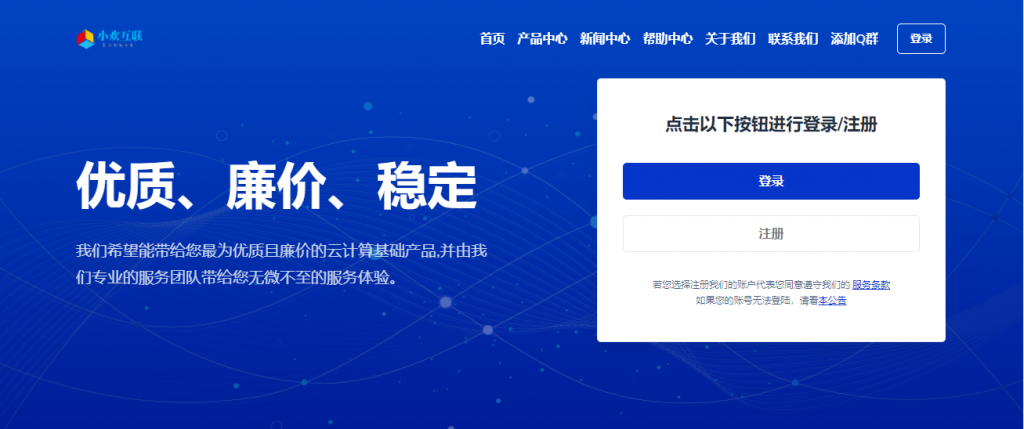
HaloCloud:日本软银vps100M/200M/500M带宽,,¥45.00元/月
halocloud怎么样?halocloud是一个于2019下半年建立的商家,主要提供日本软银VPS,广州移动VDS,株洲联通VDS,广州移动独立服务器,Halo邮局服务,Azure香港1000M带宽月抛机器等。日本软银vps,100M/200M/500M带宽,可看奈飞,香港azure1000M带宽,可以解锁奈飞等流媒体,有需要看奈飞的朋友可以入手!点击进入:halocloud官方网站地址日本vp...
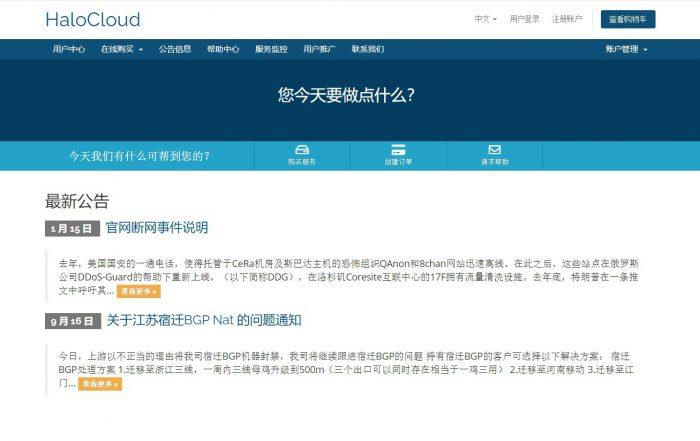
易探云2核2G5M仅330元/年起,国内挂机宝云服务器,独立ip
易探云怎么样?易探云是国内一家云计算服务商家,致力香港服务器、国内外服务器租用及托管等互联网业务,目前主要地区为运作香港BGP、香港CN2、广东、北京、深圳等地区。目前,易探云推出深圳或北京地区的适合挂机和建站的云服务器,国内挂机宝云服务器(可选深圳或北京地区),独立ip;2核2G5M挂机云服务器仅330元/年起!点击进入:易探云官方网站地址易探云国内挂机宝云服务器推荐:1、国内入门型挂机云服务器...
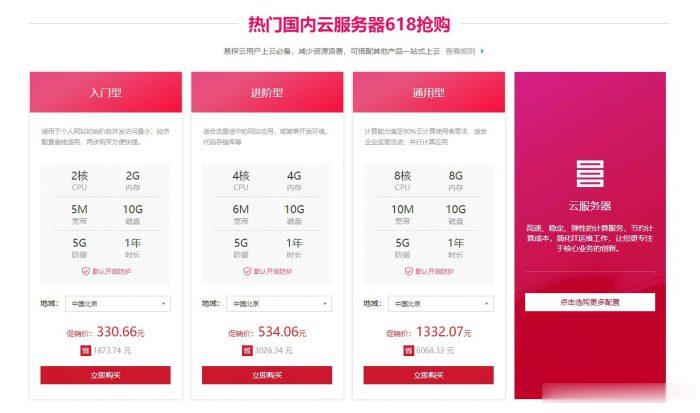
-
主机空间什么是网站虚拟主机空间?域名价格请问域名有什么价值吗?空间租用网站空间申请是免费的吗?还有就是使用租用空间,这种便宜空间好使吗?域名备案查询如何查询自己域名是否备案,怎么查询备案号?国外空间租用好用的国外空间美国服务器托管美国服务器租用时要注意什么?apache虚拟主机Apache跟虚拟主机有什么关系?windows虚拟主机在windows上怎么安装虚拟机虚拟主机99idc网站后台织梦系统重装、空间转移、及上传技巧有哪些?虚拟主机提供商那个提供商的虚拟主机比较便宜,不要小牌子,服务要好